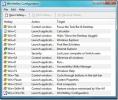विंडोज 8 को कैसे अनइंस्टॉल करें
हाल ही में रिलीज़ हुई डेवलपर विंडोज 8 के कंज्यूमर बिल्ड में कम फीचर्स और यूआई एनहांसमेंट्स शामिल हैं जो इसमें शामिल होंगे विंडोज 8 की अंतिम रिलीज, इसलिए कई उपयोगकर्ताओं ने परीक्षण के बाद विंडोज 8 को अपने सिस्टम से हटाने का फैसला किया है बाहर। डेवलपर कंज्यूमर बिल्ड को विंडोज एप्लिकेशन डेवलपर्स के लिए विशेष रूप से विंडोज 8 के लिए नए एप्लिकेशन बनाने और संगतता समस्याओं का परीक्षण करने और ठीक करने के लिए जारी किया गया है। यदि आप अपने सिस्टम से विंडोज 8 को अनइंस्टॉल या हटाने के बारे में हैं, तो कुछ चीजें हैं जिन्हें प्रक्रिया से शुरू करने से पहले विचार करना चाहिए। सबसे पहले, उसने विंडोज लाइव खाते को हटाने या डिस्कनेक्ट करने की सलाह दी और बाहरी स्टोरेज डिवाइस के लिए महत्वपूर्ण फाइलों और फ़ोल्डरों का बैकअप बनाया। विंडोज 8 के साथ विंडोज 8 ड्यूल बूट को विंडोज 8 ड्राइव को फॉर्मेट करके सिस्टम से आसानी से हटाया जा सकता है, लेकिन डुअल बूट विकल्प (जो आपको बूट करने के लिए ओएस चुनने के लिए कहता है) एडवांस बूट विकल्प मेनू में मैन्युअल रूप से होना चाहिए हटा दिया। इस पोस्ट में, हम आपको बताएंगे कि किसी भी अन्य ओएस के साथ विंडोज 8 ड्यूल बूट को पूरी तरह से और सुरक्षित रूप से कैसे हटाया जाए।
शुरू करने के लिए, विंडोज 8 में लॉगिन करें और सभी महत्वपूर्ण फाइलों और फ़ोल्डरों को बाहरी स्टोरेज डिवाइस, रिमोट नेटवर्क लोकेशन, या लोकल ड्राइव पर ले जाएं, सिवाय एक के जिस पर विंडोज 8 अभी चल रहा है। डेटा बैकअप पूरा हो जाने के बाद, अपने सिस्टम को रिबूट करें, बूट विकल्पों में से विंडोज 7 चुनें।
विंडोज 7 में लॉग इन करने के बाद, मेरा कंप्यूटर खोलें, विंडोज 8 ड्राइव पर राइट-क्लिक करें और फॉर्मेट चुनें। डिफ़ॉल्ट आवंटन इकाई आकार के बाद फाइल सिस्टम का चयन करें, त्वरित प्रारूप सक्षम करें और डिस्क स्वरूपण प्रक्रिया शुरू करने के लिए प्रारंभ पर क्लिक करें।
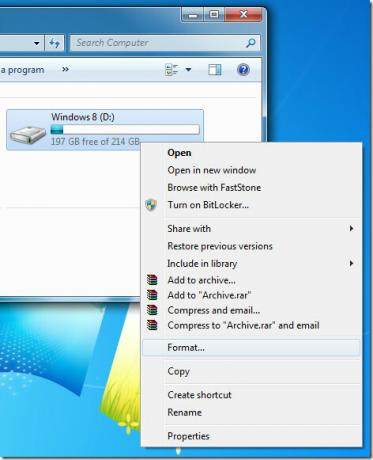
ड्राइव को स्वरूपित करने के बाद, आपको विंडोज 8 को हटाने की आवश्यकता है डेवलपर उन्नत बूट विकल्प मेनू से उपभोक्ता पूर्वावलोकन बूट विकल्प। इसके लिए विंडोज 8 को संशोधित करने या हटाने के लिए BCDEdit कमांड का उपयोग करना होगा का विकासr उपभोक्ता पूर्वावलोकन बूट प्रविष्टि। हालाँकि, यदि आप BCDEdit कमांड के लिए GUI विकल्प चाहते हैं, तो डाउनलोड करें BOOTICE.
BOOTICE एक पोर्टेबल, विंडोज उपयोगिता है जो आपको सरलीकृत इंटरफ़ेस से बूट कॉन्फ़िगरेशन डेटा फ़ाइल को संपादित करने की अनुमति देती है। BOOTICE.EXE लॉन्च करें और BCD एड टैब पर जाएं। सुनिश्चित करें कि सिस्टम BCD विकल्प सक्षम है। देखें / संपादित करें बटन पर क्लिक करें।

यह बीसीडी एडिटर खोलेगा। विंडोज का चयन करें डेवलपर विंडोज 8 डेवलपर को एडवांस बूट विकल्प मेनू से उपभोक्ता पूर्वावलोकन प्रविष्टि को हटाने के लिए लेफ्ट साइडबार से उपभोक्ता पूर्वावलोकन और डेल को मारा।
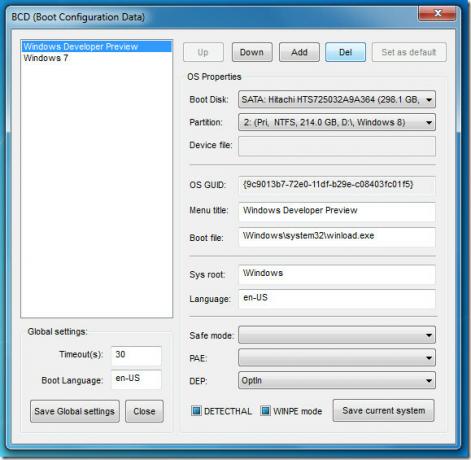
आप विंडोज 8 सर्वर को हटाने के लिए समान चरणों का पालन कर सकते हैं डेवलपर सिस्टम से उपभोक्ता पूर्वावलोकन। आपके द्वारा Windows 8 सर्वर ड्राइव को फ़ॉर्मेट करने के बाद, BOOTICE लॉन्च करें, BCD संपादक खोलें और Windows सर्वर हटाएं डेवलपर सिस्टम BCD फ़ाइल में उपभोक्ता पूर्वावलोकन प्रविष्टि।
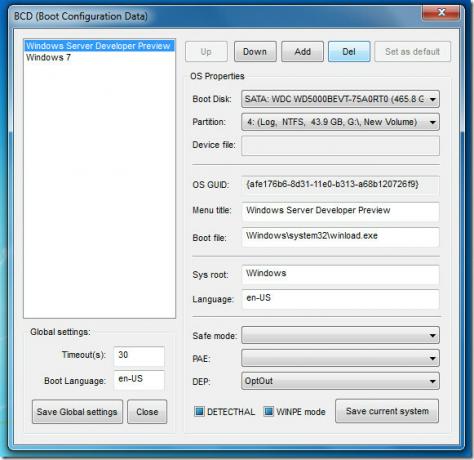
जिन उपयोगकर्ताओं ने विंडोज 8 की एक साफ स्थापना की थी डेवलपर विंडोज 7 को हटाने के बाद विंडोज 7 इंस्टॉलेशन डिस्क का उपयोग करने के लिए विंडोज 7 को हटाने के बाद उपभोक्ता बिल्ड की आवश्यकता होती है डेवलपर कंज्यूमर बिल्ड और फिर उनके पीसी पर विंडोज 7 स्थापित करें। अब तक, विंडोज 8 आपके पीसी को विंडो 7 से विंडोज 8 में अपग्रेड करने की अनुमति नहीं देता है। हम इस पोस्ट को विंडोज 8 संस्करण के प्रत्येक पुनरावृत्ति के लिए विंडोज अनइंस्टॉल करने के तरीकों से अपडेट रखेंगे।
खोज
हाल के पोस्ट
विंडोज एक्सप्लोरर में 25+ विकल्प जोड़ें प्रसंग मेनू पर राइट-क्लिक करें
आप विंडोज में सैकड़ों छोटे पैमाने पर या बड़े पैमाने पर ट्वीटर और अन...
विंडोज 7 और लॉन्च एप्लिकेशन को नियंत्रित करने के लिए सिस्टम हॉटकी असाइन करें
यदि आप एक बिजली उपयोगकर्ता हैं, तो आपको जोड़ना चाहिए WinHotkey आपके...
विंडोज 10 में गेम डीवीआर के साथ लंबे क्लिप रिकॉर्ड कैसे करें
विंडोज 10 में गेम डीवीआर गेमप्ले रिकॉर्ड और प्रसारित कर सकते हैं। य...